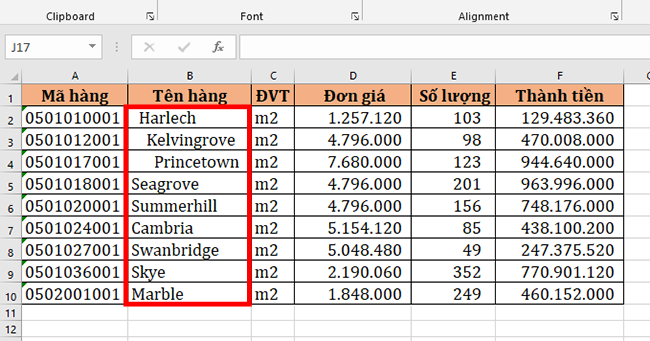Khi trình bày một bảng dữ liệu thì thao tác thụt đầu dòng (hoặc lùi đầu dòng) là cần thiết để có một bảng tính đẹp và đồng nhất. Bạn có thể căn lề dữ liệu bằng thước kẻ, hoặc cũng có thể chỉnh lề đơn giản bằng cách thụt lề đầu dòng, để nội dung không nằm gần với đường kẻ bảng trong ô Excel. Trong bài viết này, Ketoan.vn sẽ giới thiệu với các bạn 3 cách thụt lề đầu dòng trong Excel để các bạn căn chỉnh dữ liệu của mình đẹp hơn nhé.
1. Thụt lề đầu dòng bằng công cụ Excel
Để thụt lề đầu dòng về bên phải, các bạn chỉ cần chọn các ô cần thụt lề rồi chọn thẻ Home trên thanh công cụ. Sau đó các bạn nhấn vào Increase Indent tại mục Alignment. Chỉ cần như vậy là dữ liệu trong các ô được chọn sẽ được thụt lề sang bên phải.

Nếu muốn thụt lề vào nhiều hơn thì các bạn nhấn Increase Indent nhiều lần hơn.

Nếu không muốn thụt lề nữa thì các bạn nhấn vào Decrease Indent để dữ liệu trở về ban đầu.
2. Thụt lề đầu dòng bằng phím tắt
Để sử dụng phím tắt thụt lề đầu dòng, các bạn chỉ cần chọn những ô muốn thụt lề. Sau đó các bạn sử dụng tổ hợp phím tắt Alt + H + 6. Chỉ cần như vậy là dữ liệu của những ô đó sẽ được thụt lề sang bên phải của ô. Nếu muốn thụt nhiều lề sang bên phải thì các bạn nhấn nhiều lần tổ hợp phím Alt + H + 6.
Để dữ liệu quay trở về bên trái ô thì bạn nhấn tổ hợp phím Alt + H + 5 là được.
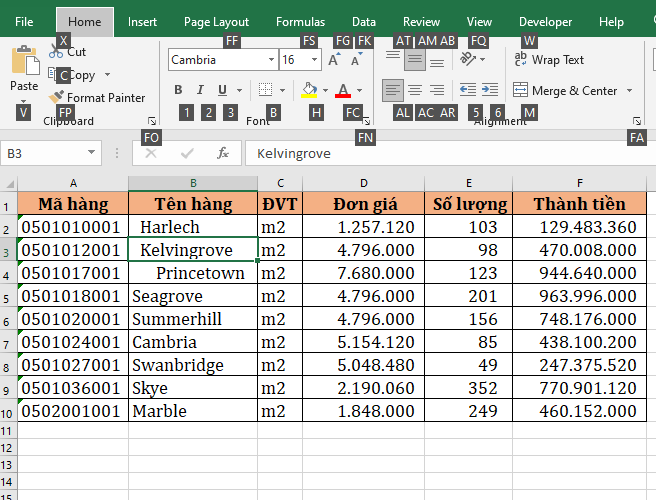
3. Sử dụng phím Space để thụt lề trong một ô
Nếu bạn chỉ cần thụt lề trong một ô thì cách đơn giản nhất đó chính là sử dụng phím Space. Các bạn chỉ nhấn nhấn đúp chuột vào ô cần thụt lề. Sau đó để con trỏ ở đầu ô rồi nhấn phím Space nhiều lần đến lúc dữ liệu thụt vào vừa tầm mà bạn muốn thì nhấn Enter để hoàn tất..
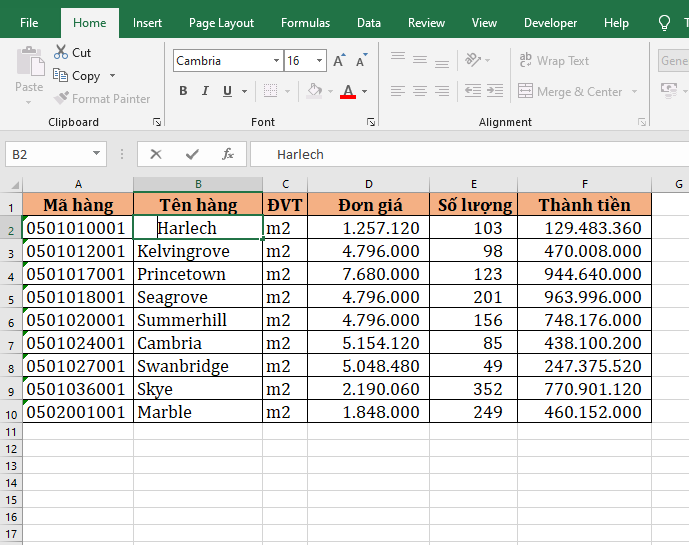
Như vậy, bài viết trên đã hướng dẫn các bạn cách thụt lề đầu dòng trong Excel. Hy vọng bài viết sẽ hữu ích với các bạn trong quá trình làm việc. Chúc các bạn thành công!
Xem thêm
Cách khắc phục nhanh lỗi Excel bắt lưu file với một tên khác
Cách nhanh nhất để căn lề “chuẩn” cho dữ liệu trong ô Excel
4 Cách tính tổng theo hàng ngang trong Excel, bạn đã biết chưa?
Cách vẽ đồ thị hàm số trên Excel cực kỳ đơn giản và nhanh chóng
Cách gộp 2 hay nhiều cột trong Excel mà vẫn giữ nguyên nội dung